Membuat Efek Kaca Pecah dengan Photoshop
Cara Membuat Efek Kaca Pecah di Photoshop - Assalamu'alaikum sahabat Kumpulan Tutorial. Artikel kali ingin saya ingin berbagi Tutorial Cara Mudah Membuat
Efek Kaca Pecah dengan Adobe Photosshop. Sebelum sobat mengikuti tutorial ini, sobat download dulu Brush Efek Kaca Pecahnya.
Sobat bisa mendownload Brush Efek Kaca Pecah di Link berikut....
Langsung saja kita simak Tutorial Photoshop Membuat Efek Kaca Pecah dengan Adobe Photoshop.
Langsung saja kita simak Tutorial Photoshop Membuat Efek Kaca Pecah dengan Adobe Photoshop.
#1. Buka Photoshop sobat kemudian. Import gambar yang sudah di siapkan untuk membuat efek kaca pecahnya. Disini saya menggunakan gambar laptop sebagai medianya, kemudian gambar pesawat untuk membuat kesan efek kaca pecah pada layar LCD laptop tersebut.
#2. Sekarang drag gambar pesawatnya kedalam gambar Laptop.
#3. Selanjutnya tekan CTRL + T kemudian sesuaikan posisi dan ukuran gambar pesawat dengan layar LCDnya. Klik kanan > Flip Vertical/Horizontal untuk membalikkan gambar.
#4. Kemudian seleksilah gambar pesawatnya, sesuaikan sama layar LCD nya. Gambar pesawatnya bagian ujung di sisakan biar keliatan efek keluar dari layar LCD nya. Seleksi dengan mengunakan Pen Tool (P) atau bisa dengan tool lain sesuai selera sobat. Turunkan dulu opacitynya biar keliatan batas LCDnya.
#5. Jika sobat menggunakan Pen Tool (P) untuk menyeleksi, klik kanan pada daerah seleksi kemudian pilih Make Selection. Feather Radius : 0,5 pixels, kemudian ok. Cara menyeleksi menggunakan Pen Tool (P) baca disini...
#6. Tekan CTRL + SHIFT + I untuk membalikan seleksi kemudian tekan Delete untuk menghapus.
#7. Duplicate layer pesawat tadi dengan menekan CTRL + J.
#8. Kemudian buat layer baru lagi dengan nama Kaca Pecah. Pilih Brush Tool (B) > Pilih Brush Kaca Pecah > Pilih yang Nomor 997 > Master Diameter 1700 px.
Baca : Cara menggunakan Brush hasil download
Pastikan warna Forground dengan warna putih, kemudian sobat klik di bagian LCD untuk memberikan efek kaca pecahnya.
#9. Kita hapus bagian efek kaca pecah yang ada pada body pesawat. Pilih Eraser Tool (E), kemudian sobat hapus bagian yang saya beri tanda kuning.
#10. Hapus juga bagian yang melewati batas LCDnya. Hasilnya seperti gambar berikut...
#11. Selanjutnya kita buat background pesawatnya biar keliatan makin blur. Kembali ke layer Pesawat Copy. Pilih menu Blur > Gaussian Blur > Radius 2,5 pixels.
#12. Kemudian Add Vector Mask layer tersebut. Baca Fungsi Palet Layers Photoshop...
#13. Pilih Brush Tool (B), gunakan brush Hard Round 19 pixels, dengan Diameter 50 px. Pastikan warna Forground dengan warna hitam. Lalu sapukan brus tersebut ke area yang saya beri tanda kuning.
#14. Hasilnya seperti gambar berikut...
#15. Untuk finishing sobat bisa menambahkan bebrapa efek kaca pecahnya di bagian sudut LCD atau di bagian lain. Atur Contras dan tambahkan Exsposure agar warna terlihat lebih tajam.
Download file .psd tutorial ini pada link di bawah!
Sekian Tutorial Cara Membuat Efek Kaca Pecah dengan menggunakan Adobe Photoshop...
Baca Juga :
Tag : edit foto, cara mengedit foto dengan photoshop, efek photoshop, efek keren, efek kaca pecah, efek objek keluar dari dalam layar, efek kaca pecah di photoshop.
#4. Kemudian seleksilah gambar pesawatnya, sesuaikan sama layar LCD nya. Gambar pesawatnya bagian ujung di sisakan biar keliatan efek keluar dari layar LCD nya. Seleksi dengan mengunakan Pen Tool (P) atau bisa dengan tool lain sesuai selera sobat. Turunkan dulu opacitynya biar keliatan batas LCDnya.
#5. Jika sobat menggunakan Pen Tool (P) untuk menyeleksi, klik kanan pada daerah seleksi kemudian pilih Make Selection. Feather Radius : 0,5 pixels, kemudian ok. Cara menyeleksi menggunakan Pen Tool (P) baca disini...
#6. Tekan CTRL + SHIFT + I untuk membalikan seleksi kemudian tekan Delete untuk menghapus.
#7. Duplicate layer pesawat tadi dengan menekan CTRL + J.
#8. Kemudian buat layer baru lagi dengan nama Kaca Pecah. Pilih Brush Tool (B) > Pilih Brush Kaca Pecah > Pilih yang Nomor 997 > Master Diameter 1700 px.
Baca : Cara menggunakan Brush hasil download
Pastikan warna Forground dengan warna putih, kemudian sobat klik di bagian LCD untuk memberikan efek kaca pecahnya.
#9. Kita hapus bagian efek kaca pecah yang ada pada body pesawat. Pilih Eraser Tool (E), kemudian sobat hapus bagian yang saya beri tanda kuning.
#10. Hapus juga bagian yang melewati batas LCDnya. Hasilnya seperti gambar berikut...
#11. Selanjutnya kita buat background pesawatnya biar keliatan makin blur. Kembali ke layer Pesawat Copy. Pilih menu Blur > Gaussian Blur > Radius 2,5 pixels.
#12. Kemudian Add Vector Mask layer tersebut. Baca Fungsi Palet Layers Photoshop...
#13. Pilih Brush Tool (B), gunakan brush Hard Round 19 pixels, dengan Diameter 50 px. Pastikan warna Forground dengan warna hitam. Lalu sapukan brus tersebut ke area yang saya beri tanda kuning.
#14. Hasilnya seperti gambar berikut...
#15. Untuk finishing sobat bisa menambahkan bebrapa efek kaca pecahnya di bagian sudut LCD atau di bagian lain. Atur Contras dan tambahkan Exsposure agar warna terlihat lebih tajam.
Download file .psd tutorial ini pada link di bawah!
Sekian Tutorial Cara Membuat Efek Kaca Pecah dengan menggunakan Adobe Photoshop...
Baca Juga :
- Cara Membuat Mockup Buku
- Membuat Foto Fantasy dengan Photoshop
- Membuat Efek Foto Serpihan di Photoshop
Tag : edit foto, cara mengedit foto dengan photoshop, efek photoshop, efek keren, efek kaca pecah, efek objek keluar dari dalam layar, efek kaca pecah di photoshop.
Download file .psd Efek Kaca Pecah Photoshop
Size : 2MB



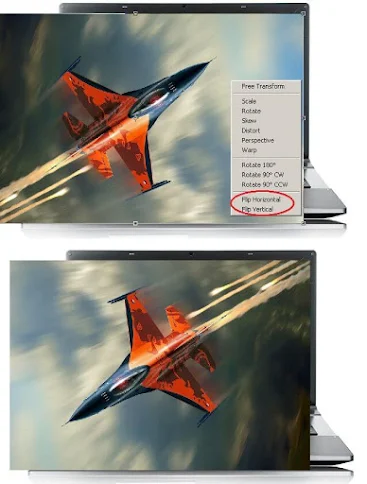












Post a Comment for "Membuat Efek Kaca Pecah dengan Photoshop"
Berkomentarlah yang baik. Jangan SPAM atau meninggalkan link aktif di dalam komentar.